
- Автоматизация
- Антропология
- Археология
- Архитектура
- Биология
- Ботаника
- Бухгалтерия
- Военная наука
- Генетика
- География
- Геология
- Демография
- Деревообработка
- Журналистика
- Зоология
- Изобретательство
- Информатика
- Искусство
- История
- Кинематография
- Компьютеризация
- Косметика
- Кулинария
- Культура
- Лексикология
- Лингвистика
- Литература
- Логика
- Маркетинг
- Математика
- Материаловедение
- Медицина
- Менеджмент
- Металлургия
- Метрология
- Механика
- Музыка
- Науковедение
- Образование
- Охрана Труда
- Педагогика
- Полиграфия
- Политология
- Право
- Предпринимательство
- Приборостроение
- Программирование
- Производство
- Промышленность
- Психология
- Радиосвязь
- Религия
- Риторика
- Социология
- Спорт
- Стандартизация
- Статистика
- Строительство
- Технологии
- Торговля
- Транспорт
- Фармакология
- Физика
- Физиология
- Философия
- Финансы
- Химия
- Хозяйство
- Черчение
- Экология
- Экономика
- Электроника
- Электротехника
- Энергетика
Рис. 1.Эскиз, выполненный инструментом Bezier
Лабораторная работа №5
Инструмент Форма, узлы и направляющие, создание объектов сложных форм.
Цель работы: Научиться создавать объекты сложных форм из стандартных объектов, используя инструмент Форма, узлы и направляющие.
Вопросы для отчета:
1. Перечислите 4 способа преобразования фигуры в кривую.
2. Что означает название Симметричный узел?
3. Сколько направляющих может содержать 1 узел? (опишите каждый вариант)
4. В каком случае узел не имеет направляющей?
Практическое задание:
Изучить особенности работы с инструментом Форма, выполнив урок.
Задание 1.
1. Создайте эллипс и преобразуйте его в кривую командой Arrange ► Convert To Curves(Преобразовать в кривую).
2. Выберите инструмент Shape(Форма). На кривой станут видны четыре ма-леньких маркера. Это узлы кривой.
3.Инструментом Shape(Форма) выделите и удалите левый и правый узлы. Узлов останется два.
4. На панели атрибутов Property Bar(Свойства) щелкните по кнопке Select All Nodes(Выделить все узлы). Будут выделены оставшиеся два узла.
5. На панели атрибутов Property Bar(Свойства) щелкните по кнопке Cusp mode\ Make Node A Cusp(Перегиб \ Острый угол). Изменится тип узлов, но на форме кривой это пока не отразится.
6. Щелкните в свободном месте экрана, чтобы снять выделение.
7. Выделите верхний узел. Станут видны его управляющие рычаги (маркеры управления). Станут видны управляющие рычаги и у соседнего узла (а их всего два), но пользоваться ими не надо.
8. Ухватитесь за кончик правого верхнего управляющего рычага (маркера) и потяните его вверх. Должна измениться форма только правой части кривой.
9. Ухватитесь за кончик левого верхнего управляющего рычага (маркера) и аналогично потяните его вверх. Должна измениться форма уже и левой части кривой.
10. Выделите нижний узел.
11. Ухватитесь за кончик правого нижнего управляющего рычага (маркера) и потяните его вверх.
12. Ухватитесь за кончик левого нижнего управляющего рычага (маркера) и тоже потяните его вверх. Постарайтесь соблюдать симметрию.
13. Сделайте один щелок левой клавишей мыши (1ЩЛевКМ) по красному цвету палитры цветов. Объект получит красную заливку.
14. Редактировать форму кривой можно, ухватившись непосредственно за линию.
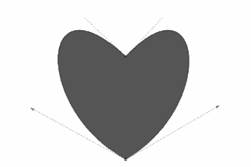
Задание 2
1. Откройте Corel DRAW. Нарисуйте объект в виде лепестка, который будет использоваться для создания цветка.
2. Следующий объект создан путем конвертации эллипса в кривые (Ctrl + Q) с последующим редактированием инструментом shape tool.
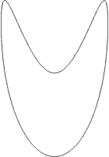
3. Два раза щелкните на объекте, чтобы получить возможность вращать объект, как показано ниже.
4. Перетащите центр вращения вниз.

5. Включите окно настройки Поворот
6. Введите значение угла 12 или любое другое, на которое без остатка делится число 360.
7. Нажмите кнопку применить к дубликату и рассчитайте, сколько раз должен будет повториться ваш рисунок.
8. Получите такой результат.

Задание 3
С помощью инструмента Bezier (Кривая Безье) нарисуйте фигурку человечка (рис.1). Не стоит особенно следить за точностью линий и соответствием нашему варианту. Постарайтесь только, чтобы количество узлов вашего рисунка совпадало с данным примером. Это облегчит дальнейшее выполнение упражнения. При построении используйте преимущественно прямолинейные сегменты, поскольку это значительно легче. С помощью кривых изобразите только голову человечка.

Рис. 1.Эскиз, выполненный инструментом Bezier
БЫСТРЫЙ СПОСОБ РИСОВАНИЯ КОНТУРОВ
Контуры сложной формы удобнее всего создавать в три приема. Сначала с помощью инструмента Bezier (Кривая Безье) рисуют грубое приближение, применяя преимущественно прямолинейные сегменты. При этом используйте как можно меньше узлов — их всегда можно добавить на следующем этапе. По окончании первого этапа нужно присвоить узлам требуемые типы. Старайтесь применять острые узлы только там, где без этого просто не обойтись. И наконец, доведите контур до финального состояния с помощью инструмента Shape (Форма) — откорректируйте размещение узлов и кривизну сегментов. Добавляйте новые узлы только в случае крайней необходимости.
С помощью выделительной рамки обведите четыре узла, образующие контуры ступней человека (рис. а).
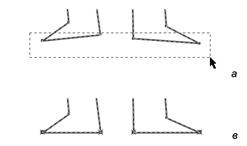
| 2. Нажмите кнопку Align Nodes (Выравнивание узлов) на панели свойств. Она открывает диалоговое окно Node Align (Выравнивание узлов), в котором необходимо выбрать направление выравнивания (рис. б). Установите в нем флажок Align Horizontal (Выравнивать по горизонтали) и снимите флажок Align Vertical (Выравнивать по вертикали). Ступни должны оказаться на одной прямой. |
Задание 4
Выполнить самостоятельно задание по отрисовке объектов из предложенных вариантов.
Примечание: выбрать и отрисовать 1 объект, для того, чтобы к объекту можно было бы применить заливку цветом, контур должен быть замкнут, если не получилось сделать это сразу, воспользуйтесь кнопкой

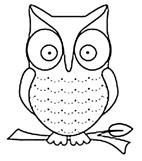

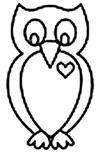
|
|
|
© helpiks.su При использовании или копировании материалов прямая ссылка на сайт обязательна.
|